Schnelle und einfache Möglichkeiten, die Google Family Link-Sperre zu umgehen
Schnelle und einfache Möglichkeiten, die
Alle Themen
- Kindersicherung
-
- 1.1 Baby Monitor
- 1.2 iPhone des Kindes überwachen
- 1.3 Andriod privater Browserverlauf überprüfen
- 1.4 Browserverlauf Ihres Kindes überprüfen
- 1.5 kostenlose Elternkontrolle App für Android
- 1.6 Beste Elternkontrolle Apps
- 1.7 Kindersicherung auf YouTube setzen
- 1.8 Beste iOS Elternkontrolle Apps
- 1.9 iPhone Spyware-Erkennung und Entfernung
- 1.10 Elternkontrolle für Handy-Überwachung
- 1.11 Kindersicherung Router
- 1.12 Snapchat Elternkontrolle
- Mobiler Tracker
-
- 2.1 Android GPS Tracking Apps
- 2.2 Kind GPS-Tracking-Geräte
- 2.3 GPS-Tracking-Gerät für Kinder
- 2.4 Den Standort von jm auf Facebook finden
- 2.5 Den Standort von jm auf dem iPhone ansehen
- 2.6 Wie man eine Telefonnummer verfolgt
- 2.7 Handy-Tracker nach Nummer
- 2.8 Bester GPS-Telefonverfolger
- 2.9 Den Echtzeitort eines Mobiltelefons finden
- 2.10 Ihr verlorenes Android-Telefon finden
- 2.11 Standort zwischen iPhone und Android teilen
- 2.12 Einen Handy-Standort kostenlos verfolgen
- 2.13 Den Standort einer Person verfolgen
- 2.14 Wie man das iPhone deines Kindes aufspürt
- 2.15 Wenn Ihr Telefon überwacht wird?
- 2.16 Wie verhindere ich, dass jemand mein iPhone verfolgt?
- 2.17 Welche Webseiten werden besucht?
- Apps & Websites blockieren
-
- 3.1 Beste Anzeigenblocker-Apps
- 3.2 Porn Blocker App, um den Porno zu blockieren
- 3.3 Block Porno auf Android
- 3.4 Eine Telefonnummer auf dem iPhone blockieren
- 3.5 Block Porno auf dem iPhone
- 3.6 Wie man Pornoseiten blockiert
- 3.7 Websites auf Android Phone blockieren
- 3.8 Textnachrichten auf Android und iPhone blockieren
- 3.9 Websites auf Android Chrome blockieren
- 3.10 Porn Blocking Apps für Eltern
- 3.11 Kostenlose Website-Blocker-Apps und Chrome-Erweiterung
2025-10-31 11:51:00 Filed to: Kinderüberwachung Bewährte Lösungen
Die zuverlässigste App zur elterlichen Kontrolle
Mit FamiSafe können Eltern die Bildschirmzeit kontrollieren, den Standort in Echtzeit verfolgen und ungeeignete Inhalte auf den Geräten ihrer Kinder erkennen.
Apps zur elterlichen Kontrolle wie Google Family Link sind sehr nützlich. Sie sorgen für Internetsicherheit für die ganze Familie und schützen Teenager vor Cybermobbing. Außerdem können Eltern die Online-Aktivitäten ihrer Kinderüberwachen und sofort eingreifen, wenn sie verdächtige oder potenziell schädliche Dinge auf den Telefonen ihrer Kinder finden.
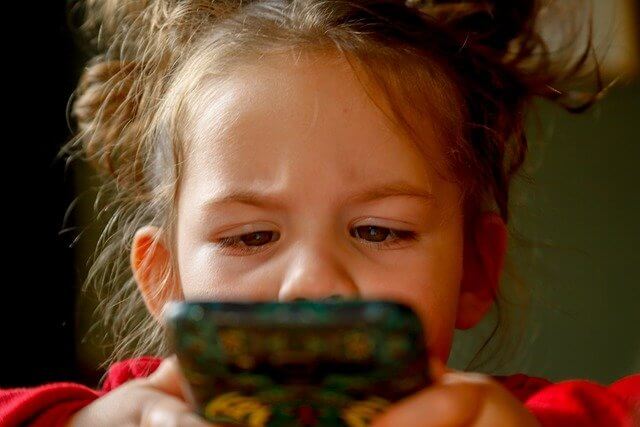
Allerdings können Eltern die Telefone ihrer Kinder nicht ihr ganzes Leben langüberwachen. Es gibt eine von Google festgelegte maximale Altersgrenze. Wenn Teenager das 13. Lebensjahr vollendet haben, erhalten sie die Befugnis, die elterliche Kontrolle zu umgehen und den Family Link auf ihrem Telefon zu deaktivieren.
Im Folgenden finden Sie schnelle und einfache Möglichkeiten, den Family Link zu umgehen und die Kontoüberwachung zu beenden.
In diesem Artikel
Teil 1: Wie hackt man den Family Link, um beliebige Apps herunterzuladen?
Konnten Sie Ihr Telefon aufgrund der strengen elterlichen Kontrolle durch die Google Family Link App nicht frei benutzen? Keine Sorge, hier ist eine schnelle Lösung für Ihr Problem, mit der Sie den Family Link hacken und jede beliebige App auf Ihr Telefon herunterladen können. Folgen Sie diesen einfachen Schritten:
Schritt 1: Öffnen Sie die Telefoneinstellungen
Gehen Sie zunächst zu den Einstellungen Ihres Telefons, scrollen Sie nach unten und tippen Sie auf "Zugänglichkeit".
Schritt 2: Konfigurieren Sie Geschicklichkeit und Interaktion
Klicken Sie in Ihren Zugänglichkeitseinstellungen auf Interaktion und Geschicklichkeit. Hier finden Sie das Assistentenmenü, das sich auf eine Reihe von leicht erreichbaren Tasten bezieht, mit denen Sie Gesten, Tasten und andere gängige Touch-Interaktionen ersetzen können. Schalten Sie den Schalter des Assistentenmenüs auf die Position EIN. Eine neue Schaltfläche, das Systemmenü, erscheint auf dem Bildschirm Ihres Telefons. Sie können die gewünschten Optionen in dieser Schaltfläche je nach Bedarf hinzufügen oder entfernen. Diese Schaltfläche bleibt auch erhalten, wenn Sie zum Startbildschirm wechseln.
Schritt 3: Family Link umgehen
Wenn Sie nun das von der Google Family Link-App festgelegte maximale Nutzungslimitüberschritten haben, wird Ihr Telefon automatisch gesperrt und Sie können es nicht mehr benutzen, es sei denn, die Kindersicherung ist deaktiviert. Da Sie jedoch die Option für Geschicklichkeit und Interaktion konfiguriert haben, wird das Systemmenü weiterhin auf dem Startbildschirm angezeigt. Tippen Sie auf diese Schaltfläche und wählen Sie "Kürzlich verwendet". Alle Apps, die Sie vor der Sperrung des Telefons verwendet haben, sind dann wieder zugänglich.
Wenn Sie sich zum Beispiel Videos auf YouTube ansehen, können Sie das zuletzt geöffnete Video finden und sogar nach weiteren Videos online suchen. Auf diese Weise können Sie jede App, einschließlich TikTok und Facebook, nutzen, auch wenn Ihr Telefon durch den Google Family Link gesperrt wurde. Sie können sogar alles bei Google suchen und jede beliebige Webseite öffnen.
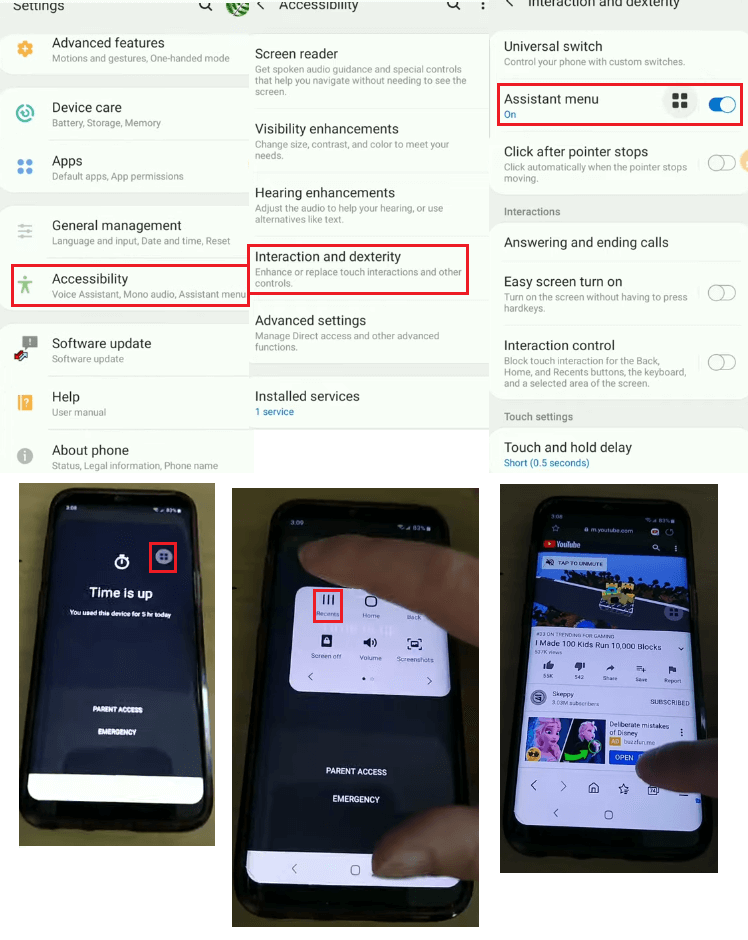
Teil 2: Wie deaktiviert man den Family Link, um unbegrenzte Bildschirmzeit zu erhalten?
Die Umgehung der Bildschirmzeit des Family Links ist kinderleicht. Sie können eine der beiden folgenden Methoden verwenden, um die Beschränkungen der Bildschirmzeit zu umgehen und Ihr Telefon so lange zu nutzen, wie Sie möchten, ohne jegliche Nutzungsbeschränkung. Diese beiden Methoden gelten jedoch nur für Samsung, die Schritte für andere Geräte können ein wenig abweichen.
Methode1: Sicheren Ordner verwenden
Führen Sie diese Schritte aus, um die Bildschirmzeitbeschränkung des Google Family Links auf Samsung zu umgehen:
- 1. Öffnen Sie die Einstellungen Ihres Samsung-Geräts
- 2. Tippen Sie auf "Bildschirm sperren und Sicherheit" und dann auf "Sicherer Ordner". Dies ist ein Ort, an dem Sie Ihre Daten privat halten und verschiedene Dateien wie Videos, Fotos, Dokumente, etc. speichern können. Das Beste am sicheren Ordner ist, dass er durch die Sicherheitsplattform Samsung Knox geschützt ist. Sie müssen sich also keine Sorgen um den Schutz Ihrer Daten machen.
- 3. Tippen Sie auf Einstellungen, um einen sicheren Ordner zu erstellen und geben Sie Ihr Passwort zum Schutz ein. Merken Sie sich dieses geheime Passwort für die zukünftige Verwendung.
- 4. Navigieren Sie nun zu Ihrem Startbildschirm und suchen Sie nach "Sicher" oder "Sicherer Ordner"
- 5. Öffnen Sie den sicheren Ordner und klicken Sie auf +, um Ihre privaten Dateien, Apps und Daten zu diesem Ordner hinzuzufügen.
- 6. Der Google Family Link kann die im sicheren Ordner gespeicherten Apps oder Dateien nicht sehen oder einschränken. Sie können also Apps, die in einem sicheren Ordner gespeichert sind, so lange nutzen, wie Sie können, ohne sich Sorgen um die Bildschirmzeit zu machen.
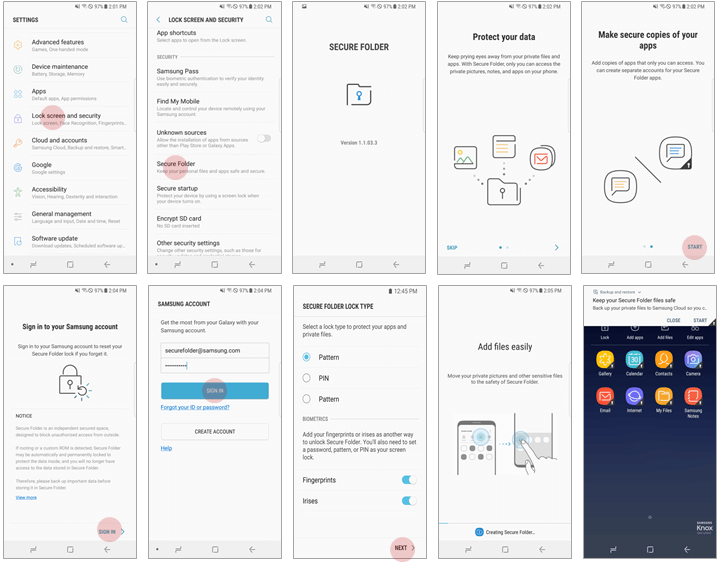
Methode 2: Samsung DeX
Samsung DeX ist eine Plattform, die es Nutzern ermöglicht, ihre Samsung-Smartphones zu einem desktopähnlichen Erlebnis auf einem externen Display zu erweitern. Das Beste an Samsung DeX ist, dass es nicht von der Family Link-App blockiert werden kann. Hier erfahren Sie, wie Sie Samsung DeX verwenden können, um die Family Link-Bildschirmzeit zu umgehen:
- 1. Rufen Sie den Sperrbildschirm Ihres Samsung-Geräts auf.
- 2. Wischen Sie von oben nach unten und dann nach links, um weitere Optionen anzuzeigen
- 3. Öffnen Sie Samsung DeX
- 4. Tippen Sie auf das Tastatursymbol in der unteren linken Ecke. Es werden alle auf Ihrem Smartphone installierten Apps angezeigt.
- 5. Klicken Sie auf eine beliebige App und verwenden Sie Ihr Telefon so lange, wie Sie möchten.
Hier finden Sie weitere Artikel zum gleichen Thema:
Teil 3: Umgehen Sie den Google Family Link mit Google Play
Versuchen Sie, den Google Family Link zu umgehen, können dies aber nicht tun, weil Sie keine PIN für die Kindersicherung haben? Folgen Sie diesen Schritten, um den Family Link zu umgehen und die Kontoüberwachung ohne Passcode zu beenden:
1. Öffnen Sie auf Ihrem Android-Telefon die Google Play Store App
2. Klicken Sie in der oberen rechten Ecke auf das Menüsymbol mit den drei gestapelten Linien. Dadurch wird Ihr mit diesem Gerät verknüpftes Google-Konto geöffnet
3. Tippen Sie im Menü auf Einstellungen, scrollen Sie nach unten und klicken Sie auf Kindersicherung.
4. Hier können Sie die Kindersicherung für jede Kategorie wie Filme, Apps & Spiele, TV, Musik und Bücher, etc. ein- und ausschalten. Tippen Sie dazu auf den Kippschalter vor der Kindersicherung, um sie auszuschalten und geben Sie Ihre PIN ein. Damit werden alle Arten von Kindersicherungen ausgeschaltet und Sie können beliebige Apps oder Spiele ohne Einschränkungen auf Ihr Telefon herunterladen und installieren.
5. Machen Sie sich keine Sorgen, wenn Sie die PIN für die Kindersicherung nicht haben. Sie können den Family Link auch ohne PIN umgehen, indem Sie die Daten im Google Play Store löschen. Dieser Schritt löscht die Einstellungen der Kindersicherung und den gesamten Suchverlauf, ohne Downloads zu löschen.
6. Gehen Sie zu diesem Zweck in die Einstellungen Ihres Telefons und klicken Sie auf Apps oder Apps & Benachrichtigungen
7. Wählen Sie aus der Liste der auf Ihrem Telefon installierten Apps den Google Play Store
8. Klicken Sie auf Speicher und tippen Sie auf "Daten löschen". Geben Sie jetzt eine neue Kindersicherungs-PIN ein und deaktivieren Sie die Kontoüberwachung
9. Deinstallieren Sie abschließend die Google Family Link-App und nutzen Sie Ihr Telefon mit mehr Freiheit
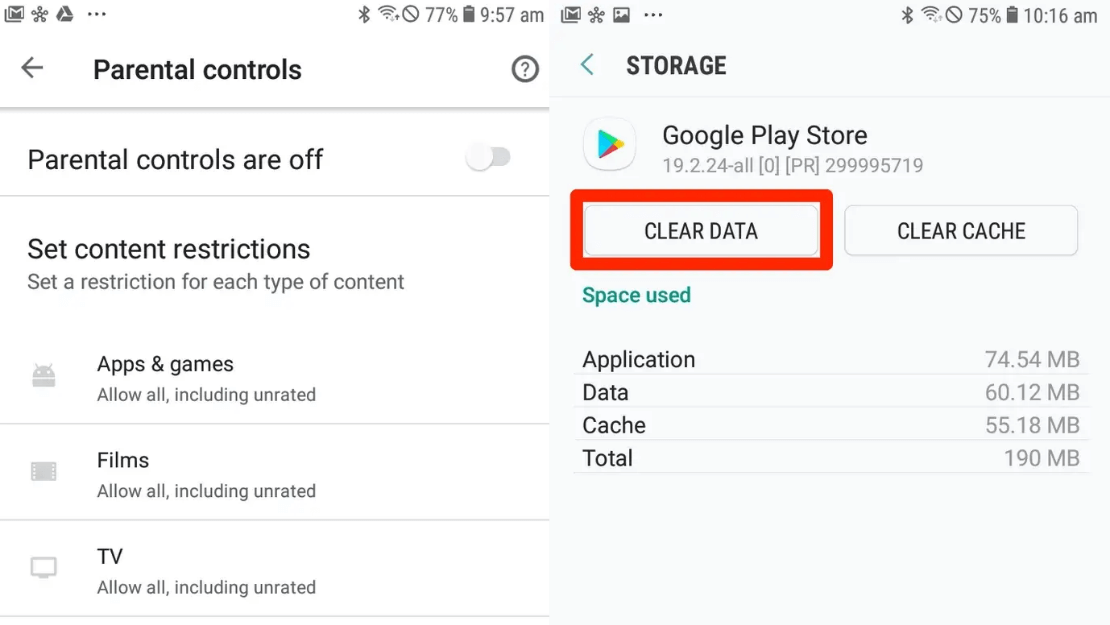
Teil 4: Warum müssen Kinder ihre Bildschirmzeit reduzieren?
Der Ausbruch der COVID-19-Pandemie war ein tiefer Einschnitt in unseren Alltag. Vor allem Kinder waren von dieser globalen Gesundheitskrise am stärksten betroffen, da die Regierungen weltweit strenge Abriegelungen und ähnliche Einschränkungen verhängten, um die Übertragung des Virus zu verhindern. Daher blieb den Schulen nichts anderesübrig, als auf Hybrid- und Fernarbeitsmodelle umzusteigen, was Smartphones zu einer Notwendigkeit und nicht zu einer Wahlmöglichkeit machte.
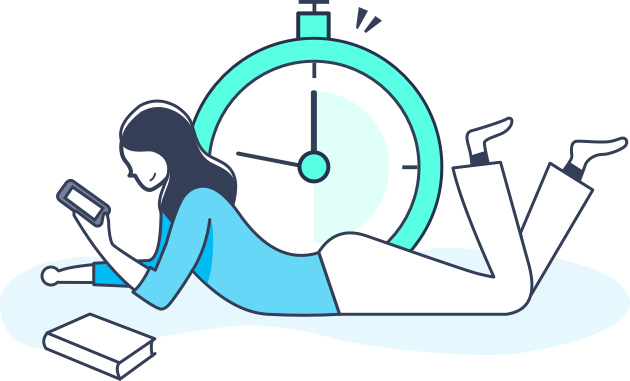
Da die Welt nun in die Zeit nach der Pandemie eintritt, ändern sich auch unsere Gewohnheiten allmählich. Doch Smartphones und Technologie sind inzwischen unsere ständigen Partner, denn alles wird digitalisiert. Während die digitale Transformation die schnelle Erholung von der COVID-19-Pandemie vorantreibt, wirkt sie sich auch negativ auf die Zeitpläne der Kinder aus. Dieübermäßige Nutzung digitaler Geräte wie Smartphones, Laptops und Tablets verschlechtert die geistige und körperliche Gesundheit von Kindern und führt zu verschiedenen psychischen Störungen. Eine erhöhte Bildschirmzeit ist schädlich, weil:
1. Bildschirme machen süchtig und verleiten Kinder dazu, ihre wertvolle Zeit zu verschwenden;
2. Bildschirme schaden der Gesundheit und führen zu Makuladegeneration;
3. Bildschirme töten Kreativität und Phantasie, indem sie physische Objekte und Spiele im Freien nachahmen;
4. Bildschirme sindübermäßig stimulierend und lenken schulpflichtige Kinder in ihren Klassen ab; und
5. Bildschirme isolieren Kinder von ihren Freunden und Familienmitgliedern.
Daher ist es unumgänglich, die Nutzung von Elektronik für Kinder einzuschränken und ihre Bildschirmzeit zu reduzieren. Was ist also die Lösung?
Apps zur elterlichen Kontrolle spielen eine wichtige Rolle bei der Einschränkung derübermäßigen Nutzung digitaler Geräte und der Begrenzung der Bildschirmzeit für Kinder. Eltern können die Online-Aktivitäten ihres Kindes aus der Ferneüberwachen und ganz einfach auf die Anrufliste zugreifen, ihre Nachrichten lesen und den Browserverlaufüberprüfen.
Es gibt zwar verschiedene Kindersicherungs-Apps im Internet, aber FamiSafe ist die zuverlässigste und effektivste davon. Die App enthält alles, was Eltern brauchen, um die Telefone ihrer Kinder heimlich zuüberwachen und sie vor Cybermobbing zu schützen.
Wondershare Famisafe
Mit FamiSafe können Eltern die Bildschirmzeit kontrollieren, den Standort in Echtzeit verfolgen und ungeeignete Inhalte auf den Geräten ihrer Kinder erkennen.

Fazit
Der Google Family Link ist eine App zur Kindersicherung, mit der Eltern die Konten ihrer Kinderüberwachen und sie vor Online-Betrügern schützen können. Dieses fortschrittliche Tool zur Kontoüberwachung ist sehr nützlich und gewährleistet die Sicherheit im Internet. Es hat jedoch einige Einschränkungen, da Kinder diese App umgehen und die Kindersicherung ohne Passcode deaktivieren können.
Wenn Sie jedoch eine erweiterte elterliche Überwachung wünschen, sollten Sie FamiSafe ausprobieren, eine App der nächsten Generation zur Kontoüberwachung mit erweiterten Funktionen. Anders als der Google Family Link kann FamiSafe weder gehackt noch in irgendeiner Situation umgangen werden. Stattdessen ist die App sehr effektiv bei der heimlichen Überwachung von Kindertelefonen und schützt Teenager vor Online-Risiken wie Cybermobbing.


Marina Lehmann
contributor Editor